Αρχείο CAB γλώσσας MUI
Στην προηγούμενη ανάρτηση μάζεψα και δημοσίευσα εδώ ένα σωρό άμεσοι σύνδεσμοι σε πακέτα γλωσσών MUI για Windows 10. Είναι χρήσιμο για χρήστες που πρέπει να τα εγκαταστήσουν σε πολλούς υπολογιστές. Θα εξοικονομήσουν το εύρος ζώνης και τον χρόνο τους στο Διαδίκτυο, με το να μην τα κατεβάσουν ξανά σε κάθε υπολογιστή. Αντίθετα, μπορούν να αποθηκεύσουν το πακέτο εκτός σύνδεσης και να το χρησιμοποιήσουν για μελλοντικές εγκαταστάσεις. Σε αυτό το άρθρο, θα δούμε πώς να εγκαταστήσετε αυτά τα πακέτα γλωσσών που έχετε λάβει.
Διαφήμιση
Πρώτα, βεβαιωθείτε ότι έχετε το σωστό πακέτο γλώσσας που ταιριάζει με το λειτουργικό σας σύστημα (32-bit ή 64-bit). Η εγκατάσταση των πακέτων γλωσσών CAB MUI απαιτεί λίγα βήματα.
Ακολουθήστε αυτές τις απλές οδηγίες για να εγκαταστήσετε τα αρχεία CAB:
- Τύπος Win + R τα πλήκτρα μαζί στο πληκτρολόγιο για να εμφανιστεί το παράθυρο διαλόγου Εκτέλεση.
Συμβουλή: δείτε την απόλυτη λίστα όλων των συντομεύσεων πληκτρολογίου των Windows με πλήκτρα Win. - Πληκτρολογήστε τα ακόλουθα στο πλαίσιο Εκτέλεση:
lpksetup.exe

Πατήστε Enter. - Ο οδηγός "Εγκατάσταση ή απεγκατάσταση γλωσσών εμφάνισης" θα εμφανιστεί στην οθόνη.

Κάντε κλικ στο Εγκατάσταση γλωσσών προβολής κουμπί. - Στην επόμενη σελίδα του οδηγού, κάντε κλικ στο Browse και επιλέξτε το αρχείο *.cab της γλώσσας MUI που κατεβάσατε.
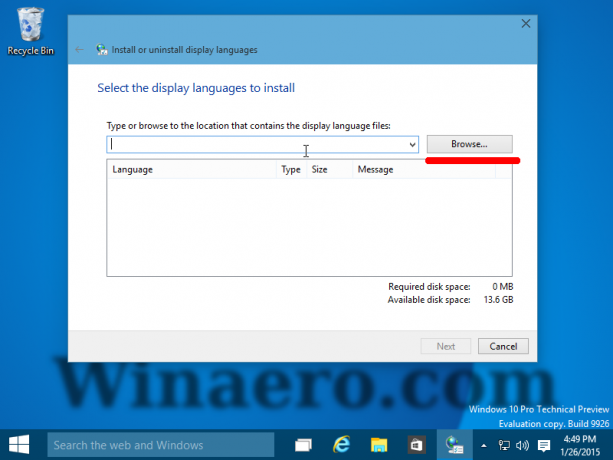
- Κάντε κλικ στο κουμπί Επόμενο:
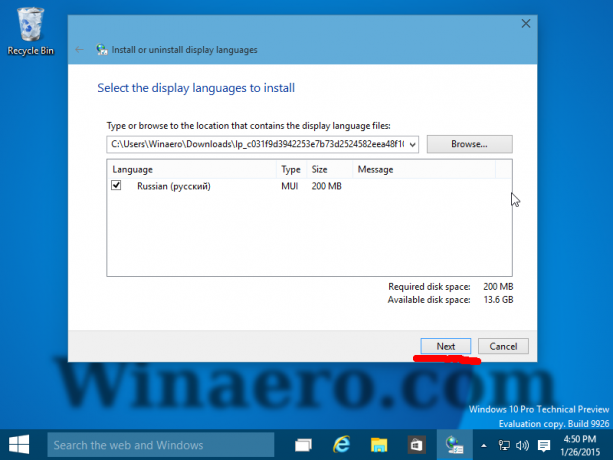
Περιμένετε μέχρι να εγκατασταθεί. Αυτό μπορεί να πάρει σημαντικό χρόνο και χώρο στο δίσκο.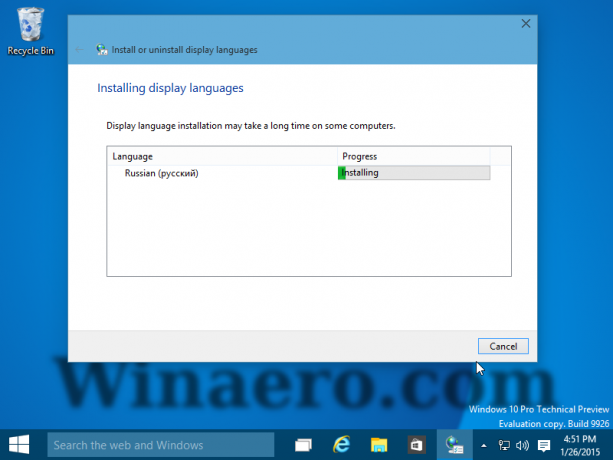
Ένα σημείο επαναφοράς συστήματος θα δημιουργηθεί επίσης πρώτα.
- Για να μεταβείτε στο εγκατεστημένο πακέτο γλώσσας για τον λογαριασμό χρήστη σας, πρέπει να ανοίξετε την ακόλουθη μικροεφαρμογή του πίνακα ελέγχου:
Πίνακας Ελέγχου\Ρολόι, Γλώσσα και Περιοχή\Γλώσσα
- Κάντε κλικ εδώ "Προσθήκη γλώσσας και προσθέστε τη γλώσσα που εγκαταστήσατε:
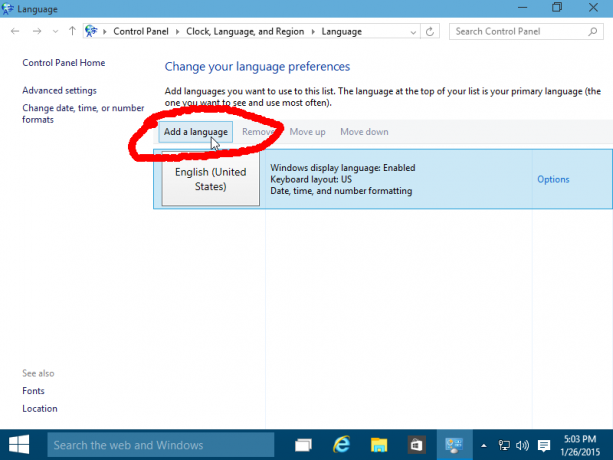
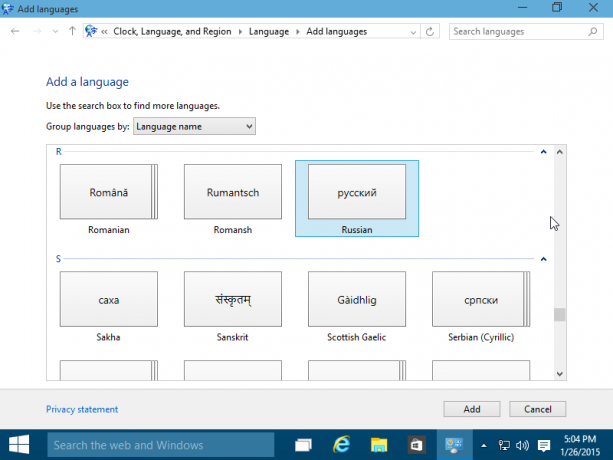
- Κάντε κλικ στο Επιλογές σύνδεσμο στη δεξιά πλευρά της γλώσσας που μόλις εγκαταστάθηκε.
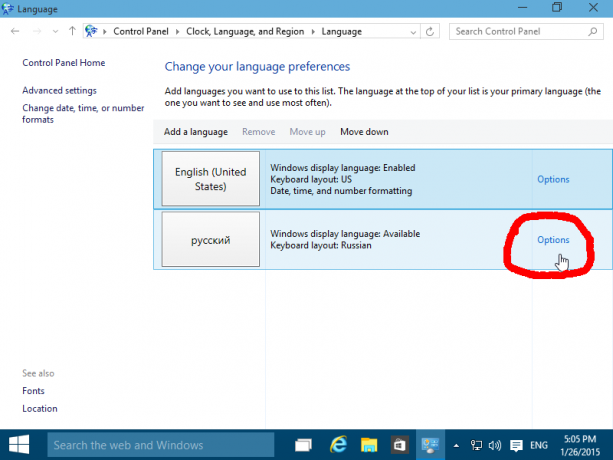
Εκεί, θα βρείτε τη δυνατότητα να την ενεργοποιήσετε ως κύρια γλώσσα εμφάνισης.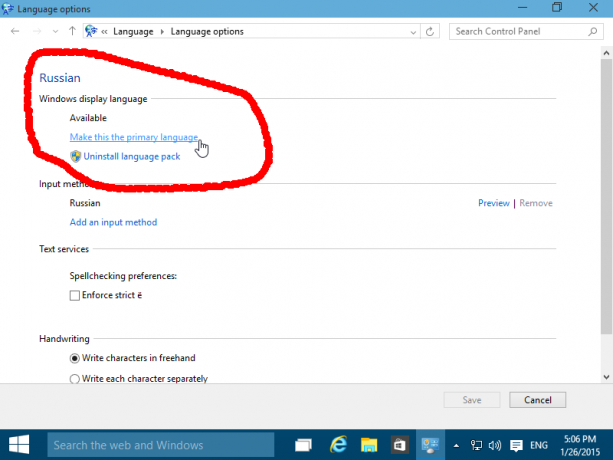
Αποσυνδεθείτε και συνδεθείτε ξανά για να αλλάξει η γλώσσα.
Αυτό είναι. Τώρα ξέρετε πώς να χειρίζεστε τα ληφθέντα αρχεία *.cab για πακέτα γλωσσών MUI.


